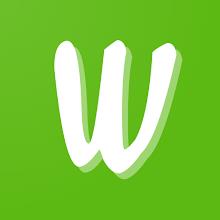Deze gids legt uit hoe u SSH kunt inschakelen en gebruiken op uw stoomdek voor externe toegang tot uw bestanden. De desktopmodus van het stoomdek zorgt voor meer dan gamen en SSH biedt veilige externe toegang.
SSH inschakelen op het stoomdek
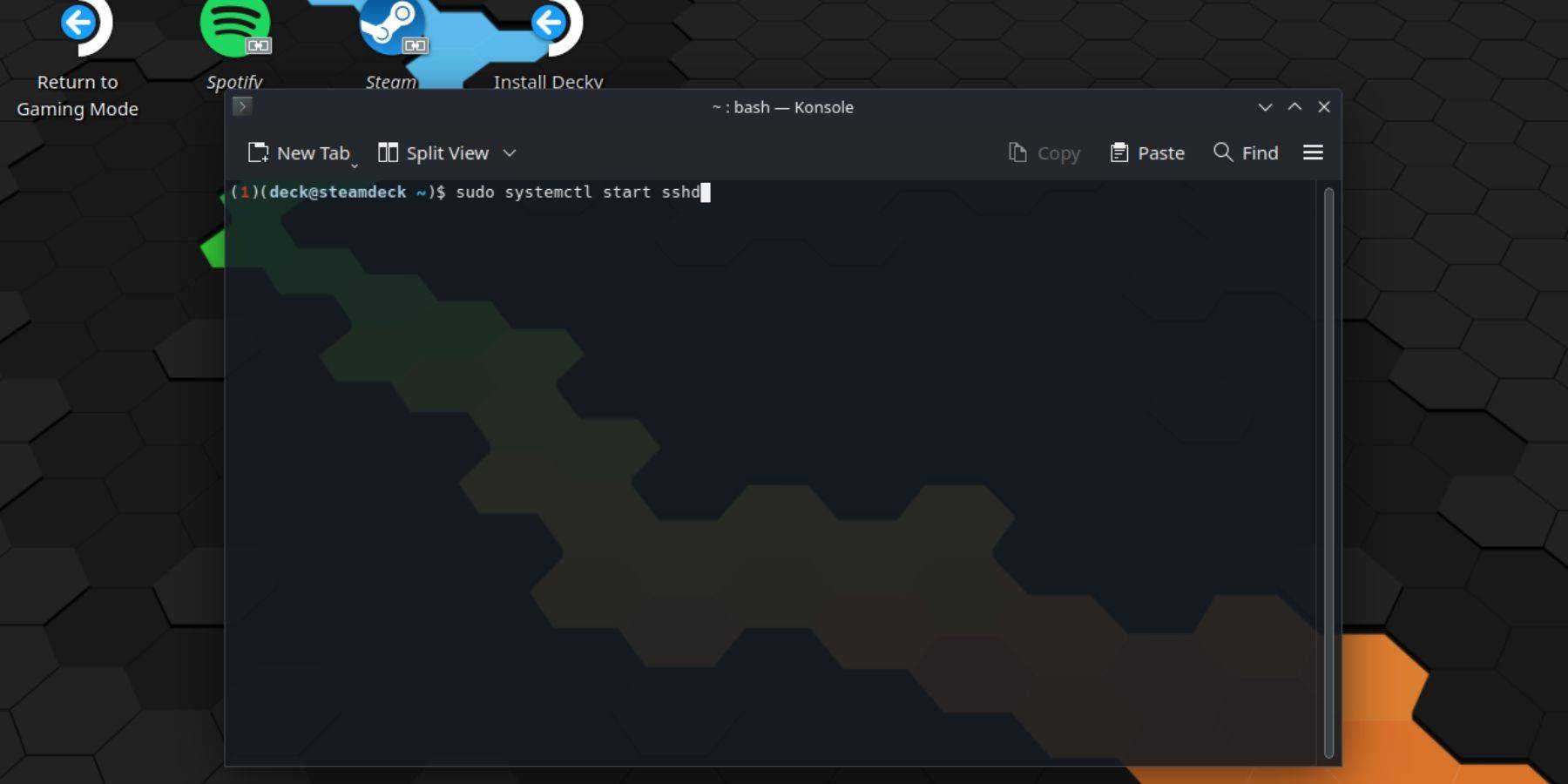 Volg deze stappen:
Volg deze stappen:
- Kracht je stoomdek op.
- Toegang tot het stoommenu (stoomknop).
- Navigeer naar instellingen> Systeem> Systeeminstellingen> Ontwikkelaarsmodus inschakelen.
- Keer het stoommenu opnieuw toegang (stoomknop).
- Selecteer Power> Schakel naar de desktopmodus.
- Open Konsole vanuit het startmenu.
- Stel een wachtwoord in (als u dat nog niet hebt gedaan):
Passwd(volg de aanwijzingen). - Start de SSH -service:
Sudo SystemCtl Start Sshd - Schakel SSH in om automatisch te starten bij opnieuw opstarten:
sudo SystemCtl inschakelen Sshd - U kunt nu op afstand toegang krijgen tot uw stoomdek met behulp van een SSH -client.
Belangrijk: Vermijd het wijzigen of verwijderen van systeembestanden om OS -corruptie te voorkomen.
SSH uitschakelen op het stoomdek
Om SSH uit te schakelen:
- Open Konsole vanuit het startmenu.
- Om SSH uit te schakelen op opnieuw opstarten:
sudo Systemctl schakel sshduit - Om de SSH -service onmiddellijk te stoppen:
sudo SystemCtl Stop sshd
Verbinding maken met het stoomdek via SSH
 gebruikt een SSH SSH-client van derden zoals Warpinator. Installeer het op zowel uw stoomdek als uw pc en start beide tegelijkertijd voor eenvoudige bestandsoverdracht.
gebruikt een SSH SSH-client van derden zoals Warpinator. Installeer het op zowel uw stoomdek als uw pc en start beide tegelijkertijd voor eenvoudige bestandsoverdracht.
Als alternatief, als u een Linux -pc gebruikt, opent u uw bestandsbeheerder en voert u sftp://deck@stoomdeck in de adresbalk in. Gebruik het wachtwoord dat u eerder hebt ingesteld.